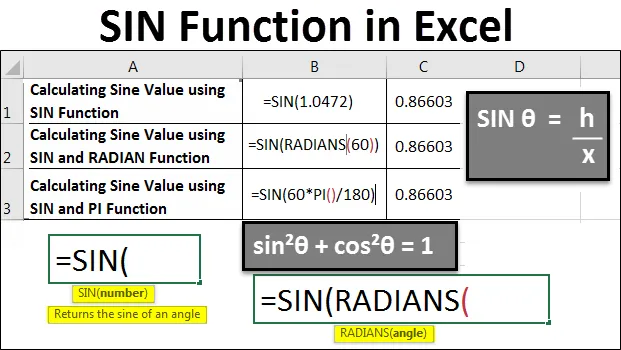
Funcția SIN Excel (cuprins)
- Funcția SIN în Excel
- Cum se utilizează funcția SIN în Excel?
Funcția SIN în Excel
A fi capabil să calculeze nu cuprinde întreaga matematică. Este o subsecțiune a acesteia, deși vitală în aplicarea sa. În anii trecuți, acesta a fost factorul limitativ, cu excepția multor renumiți și extrem de talentați „calculatori umani”, precum Shakuntala Devi. Dar calculatoarele vă permit acum să faceți întreaga matematică mai intelectuală. Conceptele și teoremele matematicii sunt mai proeminente acum ca niciodată.
Excel este foarte adept în gestionarea unei multitudini de modele matematice, este înarmat cu o vastă colecție de funcții matematice și logice pentru a susține diverse operații. Oferă o serie completă de funcții trigonometrice care ne ajută atunci când ne înscriem în lumea trigonometriei.
Deci, pentru a rezolva funcția trigonometrică Sine, oferă funcția SIN . Este o funcție trigonometrică de bază, dar este utilă în special dacă lucrați în industria de producție, navigație sau comunicații. Dar este important să rețineți că Excel folosește radiani, nu grade pentru a calcula orice expresie trigonometrică. Există două moduri de a face acest lucru:
- Reamintim că π = 180 °. Deci, dacă unghiul este în grade, înmulțiți-l cu π / 180 ° pentru a-l converti în radiani. În Excel, această conversie poate fi scrisă PI () / 180. De exemplu, pentru a converti 60 ° în radiani, expresia Excel ar fi 60 * PI () / 180, ceea ce este egal cu 1.0472 radiani.
- Excel este, de asemenea, echipat cu un instrument foarte util denumit în mod obișnuit RADIANS. Acceptă un argument ca un argument, în care unghiul se referă la gradele care trebuie transformate în radiani. Luăm exemplul în care expresia utilizată pentru a transforma 210 ° în radiani este „RADIANS (210)” și evaluează la 66519 radiani.
În schimb, utilitatea DEGREES este la fel de importantă. Această funcție poate fi folosită pentru a face exact opusul funcției RADIANS, prin transformarea radianelor în grade. Ca exemplu, DEGREES (PI () / 2) evaluează 90.
Cum se utilizează funcția SIN în Excel?
Să înțelegem cum să folosiți funcția SIN în Excel, folosind câteva exemple și ilustrații din viața reală a funcției SIN în Excel.
Puteți descărca acest șablon Excel funcție SIN aici - Șablonul Excel funcție SINFuncția SIN în Excel - Exemplul # 1
Calcularea valorii sinusului utilizând funcția SIN în Excel
Pentru a găsi sinusul unui anumit număr, trebuie să scriem mai întâi = SIN () într-o anumită celulă.

După cum puteți vedea din ecranul de mai sus, funcția SIN din Excel așteaptă un număr ca o intrare. Acest număr reprezintă de obicei o valoare la radieni.
Deci, în acest caz, vom scrie „= SIN (1.0472)”, unde 1.0472 este echivalentul radian de 60 de grade.
După ce vom face acest lucru, vom obține valoarea SIN de 60 de grade.
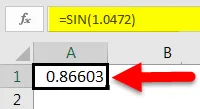
Funcția SIN în Excel - Exemplul # 2
Calcularea valorii sinusului utilizând funcția SIN și RADIAN în Excel
Acum să vedem cum putem folosi SIN într-un mod mai productiv, în cazul în care nu știm exact valoarea radiană pentru un anumit grad.
Vom folosi RADIANS () pentru a afla valoarea radiană, pe care o vom trece ca argument la funcția SIN.
Deci, începem cu versiunea anterioară a SIN ():

În continuare, vom trece RADIANI (60) ca argument la funcția SIN, unde 60 este valoarea în grade.
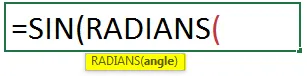
După cum putem vedea din exemplul de mai sus, RADIANS () acceptă o valoare în grade. Deci, vom trece 60 ca valoare la RADIANI ().
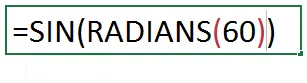
Apoi apăsați Enter. Acest lucru dă următorul rezultat.

Deci, vedem că rezultatul este același cu primul exemplu.
Funcția SIN în Excel - Exemplul # 3
Calcularea valorii sinusului utilizând funcția SIN și PI în Excel
Există încă o modalitate de a converti o valoare de grad în radiani pentru utilizarea noastră în funcția SIN. Ne amintim din vremea noastră în școală că π = 180 °. Deci, dacă unghiul este în grade, înmulțiți-l cu π / 180 ° pentru a-l converti în radiani. În Excel, această conversie poate fi scrisă PI () / 180. De exemplu, pentru a converti 60 ° în radiani, expresia Excel ar fi 60 * PI () / 180, ceea ce este egal cu 1.0472 radiani.
Să vedem cum funcționează:
Începem prin scrierea funcției SIN în același mod ca mai sus.

În continuare, vom trece direct 60 ° ca argument la funcția SIN. Dar acest lucru nu ne-ar oferi valoarea corespunzătoare de 60 de grade la radiani. Prin urmare, vom înmulți 60 cu PI () / 180.
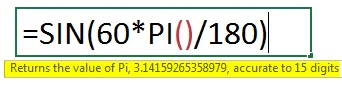
Acest lucru ne va oferi următorul rezultat:
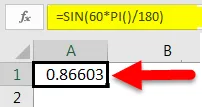
După cum putem vedea, aceasta este aceeași cu exemplele de mai sus.
Funcția SIN în Excel - Exemplul # 4
Acum, să analizăm un alt exemplu care arată rezultatele funcției SIN pentru diverse valori.

Explicația rezultatelor prezentate în tabelul de mai sus:
Cazurile 1 și 2:
3.14 este valoarea lui Pi și putem folosi ambele metode pentru a obține o valoare de 0. Acest lucru înseamnă practic SIN al radianilor Pi este 0 .
Cazurile 3 și 4:
Radianii și Pi / 180 au o valoare egală în matematică și, prin urmare, funcția SIN dă aceeași valoare. Ambele exemple implică SIN de 30 de grade ceea ce dă o valoare de 0, 5.
Cazurile 5 și 6:
SIN 45 = 0.85 este SIN de 45 radian, ceea ce înseamnă implicit excel are toate unghiurile în radieni și nu grad. Pentru a o transforma în grad, putem folosi funcția radiană și obținem SIN de 45 de grade, așa cum se arată în ultimul rând. adică SIN (RADIANS (45)) = 0, 707 sau 0, 71
Funcția SIN în Excel - Exemplul # 5
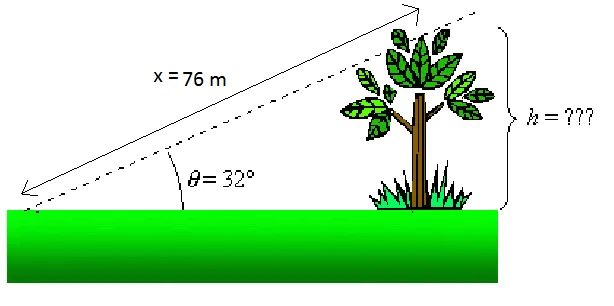
Spune, de exemplu, vrem să cunoaștem înălțimea arborelui din figura prezentată mai sus. Știm că dacă stăm 76 m de vârful arborelui (x = 76 m), linia de vedere până la vârful arborelui este de 32 ° în raport cu orizontul (θ = 32 °). Noi stim aia:
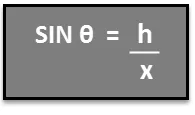
Prin urmare, pentru a rezolva înălțimea arborelui h, găsim h = x SIN θ.

Funcția SIN are un singur argument care este un număr. Este necesar un număr pentru a calcula SIN-ul acestuia. Prin urmare, este vital să se transforme grade într-un număr în radiani înainte de a găsi Sinele.
Funcția SIN afișează #VALUE! eroare dacă referința folosită ca argument al funcției indică o celulă care conține date text. În exemplul prezentat mai jos, referința de celulă din cel de-al treilea rând folosit indică eticheta text în unghi (grade) . Deoarece funcțiile SIN acceptă doar un număr ca argument, SIN va evalua o eroare, în acest caz, #VALUE! . Dacă celula indică o celulă goală, funcția returnează o valoare de zero așa cum se arată în exemplul de mai jos. Funcțiile trigonometrice Excel interpretează celulele goale ca fiind zero, iar sinusul radianilor zero este egal cu zero.
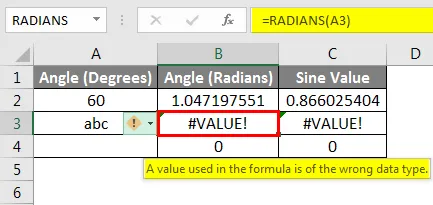
Funcția SIN în Excel - Exemplul # 6
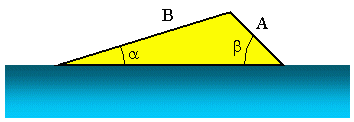
Acum, să presupunem că vrem să aflăm unghiul de lansare al unei rampe de schi nautic ca în figura de mai sus. Știm că A = 3, 5 m, B = 10, 2 m și b = 45, 0 °. Acum, pentru a găsi o, putem folosi Legea păcatelor. În acest scenariu, acesta poate fi scris ca:
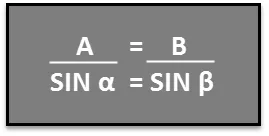
Putem reorganiza această ecuație ca:

Folosind sinusul arcsine sau invers, putem afla unghiul α . Aplicând ecuația prezentată mai jos.

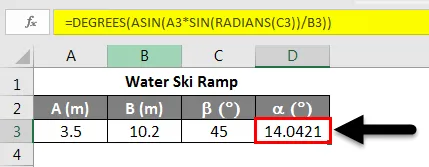
Exemplul # 7
În exemplul nostru trigonometric final, vom folosi Excel pentru a examina identitatea trigonometrică:
sin²θ + cos²θ = 1
Rețineți că în imaginea de mai jos, această identitate este valabilă atunci când given este dat atât în radiani, cât și în grade.
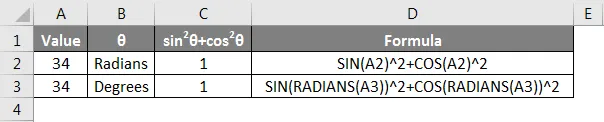
Rețineți descrierea unității pentru unghiul θ este plasată în celule diferite decât în numere. Dacă plasăm numerele și unitățile în aceeași celulă, Excel nu va putea să diferențieze numărul de text și, prin urmare, nu vom putea face referința celulelor pentru a fi utilizate într-o ecuație și ar rezulta #VALUE! eroare.
Lucruri de amintit
- Rețineți că funcția SIN din excel funcționează implicit cu Radian.
- Convertiți numărul după cum este necesar în Radian sau Grad utilizând funcția RADIANS sau funcția DEGREES.
- Puteți utiliza funcția PI () pentru a obține rezultate exacte ale funcției SIN în timp ce lucrați cu π.
Articole recomandate
Acesta a fost un ghid pentru funcția SIN în Excel. Aici am discutat despre cum să utilizăm funcția SIN în Excel, împreună cu exemple practice și șablon excel descărcabil. De asemenea, puteți parcurge și alte articole sugerate -
- Funcții importante ale matematicii în Excel (ușor)
- Ghid pentru divizarea formulei în Excel
- Importante Formule și funcții Excel avansate
- Cheat Foaie de formulare Excel